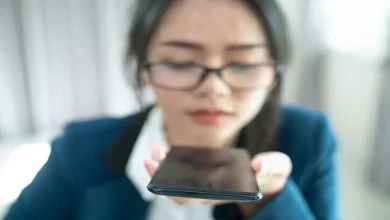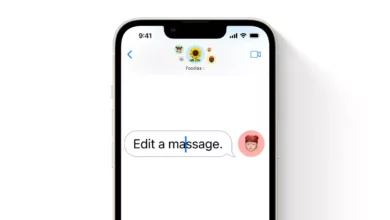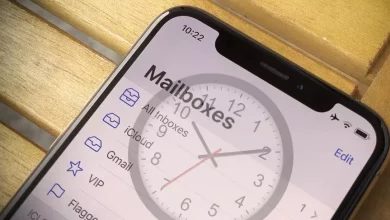يعد إنشاء قوائم التشغيل على Apple Music بهذه السهولة
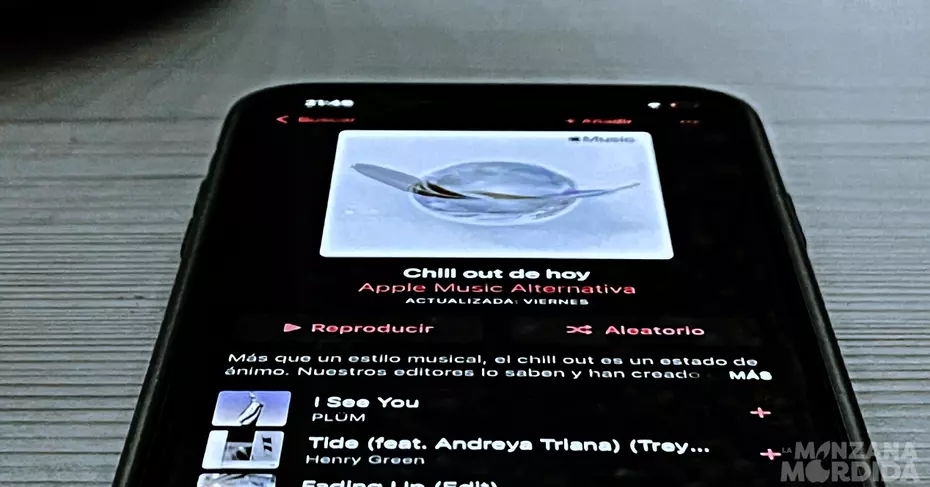
منذ إطلاقها ، استحوذت Apple Music على حصة جيدة من السوق بفضل المستخدمين الذين يستمتعون بنظام Apple البيئي. بدون شك نتحدث عن خدمة رائعة تسعد كل أولئك الذين يستمعون إلى أغانيهم المفضلة من خلالها ، لذلك إذا كنت جديدًا على المنصة ، فنحن نريد أن نخبرك كيف يمكنك إنشاء قوائم التشغيل المخصصة بالكامل الخاصة بك.
ما هي قوائم تشغيل موسيقى Apple
أن تكون قادرًا على الاستمتاع “بكل” الموسيقى التي تريدها في أي وقت هي رفاهية لا يمكنك الاستمتاع بها لفترة طويلة ، ومع ذلك ، فمن الشائع جدًا اليوم أن يكون لدى أي شخص تطبيق دفق الموسيقى مثبتًا على جهاز iPhone الخاص به. في هذا العالم ، يمكننا القول أن هناك نوعين من الأشخاص ، أولئك الذين ينشئون قوائم التشغيل الخاصة بهم ، وأولئك الذين يفضلون ذلك ، في هذه الحالة ، تقوم Apple Music بهذا العمل نيابة عنهم ونريد أن نتحدث معك عن ذلك الآن.
Apple Music ، بالإضافة إلى تقديم كتالوج موسيقي ضخم لك ، لديها أيضًا خوارزمية تقوم ، بفضلها ، بتكييف وتخصيص قوائم تشغيل معينة حتى لا تضطر إلى إضاعة الوقت في ذلك. من Favourite Mix حيث يمكنك ، كل أسبوع ، الاستمتاع بأغانيك المفضلة ، وفقًا لـ Apple Music ، إلى Friends Mix ، والتي تبرز أكثر الأغاني التي يتم الاستماع إليها لأصدقائك على Apple Music حتى تتمكن من القيام بذلك أيضًا ، واحذر ، إنها طريقة جيدة لاكتشاف موسيقى جديدة.
بلا شك ، كتالوج قوائم تشغيل Apple Music واسع للغاية ويمكنك العثور على مجموعات موسيقية في أي وقت ومكان تتواجد فيه ، من الأغاني إلى الاسترخاء إلى القوائم للحاق بالركض أثناء التدريب في المنزل أو الذهاب للجري.
خطوات إنشاء القوائم
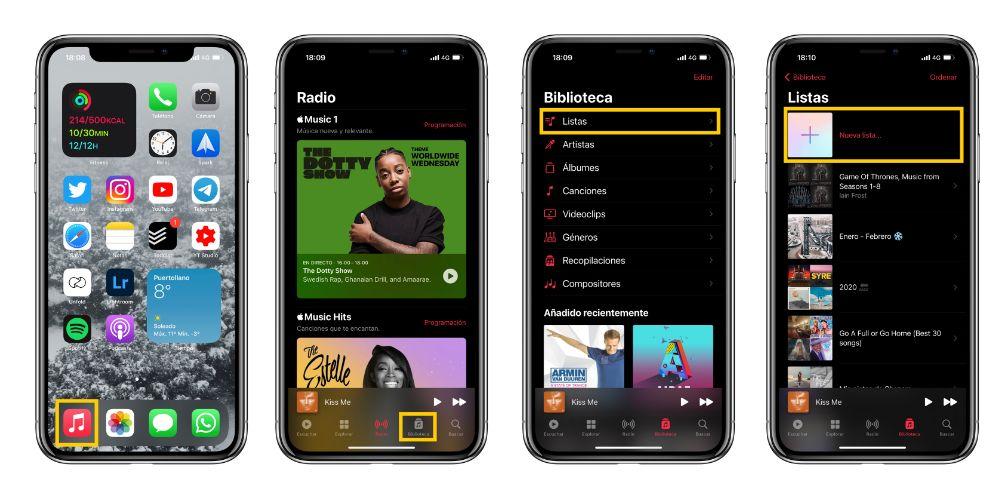
كما ذكرنا سابقًا ، يفضل جزء كبير من مستخدمي خدمات بث الموسيقى أن يكونوا هم من يصنعون قوائمهم الشخصية ، لذلك ، إذا كنت أحدهم ، وتريد إنشاء قوائم التشغيل الخاصة بك ، فيمكنك القيام بذلك باتباع الخطوات التالية:
- افتح تطبيق Apple Music.
- في الجزء السفلي من الشاشة ، انقر فوق المكتبة.
- انقر فوق القوائم.
- انقر فوق قائمة تشغيل جديدة.
- أدخل اسمًا لقائمة التشغيل الخاصة بك وانقر فوق إضافة موسيقى.
- ابحث عن الموسيقى التي تريد إضافتها ، واضغط عليها ، ثم انقر فوق تم.
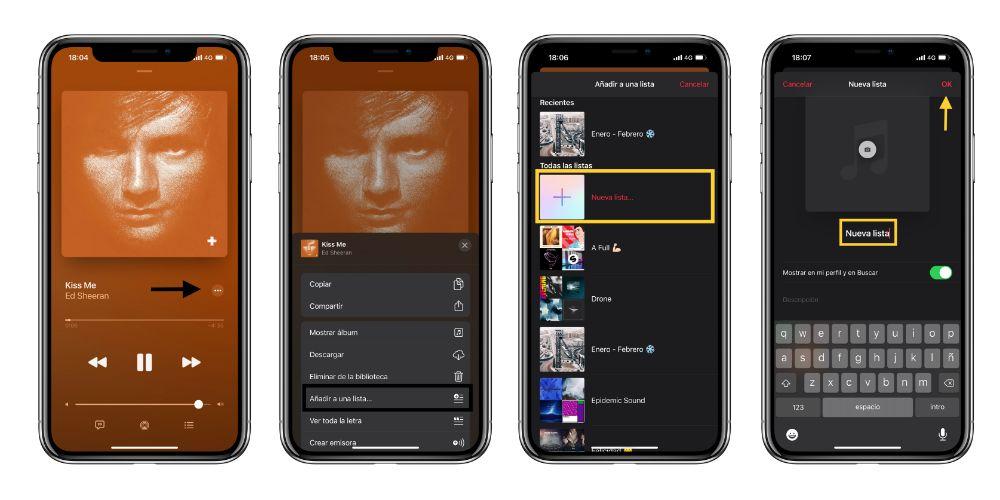
هذه هي الطريقة الأكثر شيوعًا لإنشاء قائمة تشغيل ، ولكن ماذا لو كنت تستمع إلى أغنية واحدة فقط وترغب في إضافتها إلى قائمة تشغيل جديدة؟ حسنًا ، إنها سهلة حقًا.
- اضغط على النقاط الثلاث الموجودة في النصف الأيمن من الشاشة.
- انقر فوق إضافة إلى قائمة …
- اضغط على قائمة جديدة …
- عيّن اسم القائمة وصورة (اختياري) واستمر في إضافة أو إنهاء القائمة بالأغنية المعنية فقط بالنقر فوق “موافق”.
كيف يمكن تحريرها

عند إنشاء قائمة تشغيل ، لا يجب أن تكون نهائية ، حيث يمكنك تعديلها في أي وقت وفي أي مكان. للقيام بذلك ، انتقل إلى قائمة التشغيل ، وانقر على النقاط الثلاث في الزاوية اليمنى العليا واضغط على تعديل. من الآن فصاعدًا ، يمكنك تغيير اسم أو صورة القائمة ، وإضافة الأغاني أو حذفها ، وحتى الوصول أو عدم جعل قائمة التشغيل المذكورة عامة. لحفظ التغييرات ، ما عليك سوى النقر فوق “موافق”.
إذا كنت تريد حذف قائمة
بالطبع ، تمامًا كما يمكنك تحرير قائمة تشغيل ، يمكنك أيضًا حذفها. لهذا لديك طريقتان للقيام بذلك ، دعنا نذهب مع الأولى.
- انتقل إلى قائمة التشغيل التي تريد حذفها.
- انقر على النقاط الثلاث في أعلى يمين الشاشة.
- اضغط على إزالة من المكتبة.
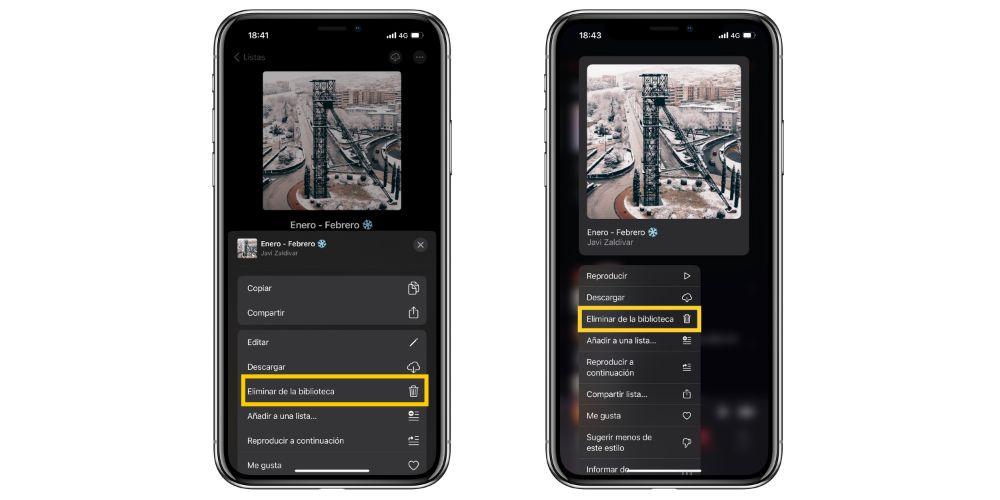
الطريقة الثانية التي يمكنك من خلالها حذف قائمة التشغيل متشابهة جدًا ، ولكنها أسرع إلى حد ما. اتبع الخطوات التالية.
- انتقل إلى Apple Music ، في القوائم.
- الضغط لفترة طويلة على القائمة التي تريد حذفها.
- انقر فوق إزالة من المكتبة.
في هاتين الطريقتين البسيطتين ، يمكنك حذف أي قائمة تشغيل قمت بإنشائها مسبقًا أو أضفتها ببساطة إلى مكتبتك من Apple Music.
انقل قوائم التشغيل من الأنظمة الأساسية الأخرى إلى Apple Music
هناك العديد من مستخدمي الأنظمة الأساسية مثل Spotify وغيرهم ممن لا يتحولون إلى Apple Music فقط حتى لا يفقدوا كتالوج قوائم التشغيل التي تم إنشاؤها لسنوات. إنه أمر مفهوم ، لأنه في النهاية سيكون البدء من الصفر. ومع ذلك ، هناك طرق لنقل هذه القوائم إلى كتالوج Apple. في الواقع ، لقد أخبرناك بالفعل عن ذلك في مقال آخر تحدثنا فيه عن كيفية نقل القوائم من Spotify إلى Apple Music .